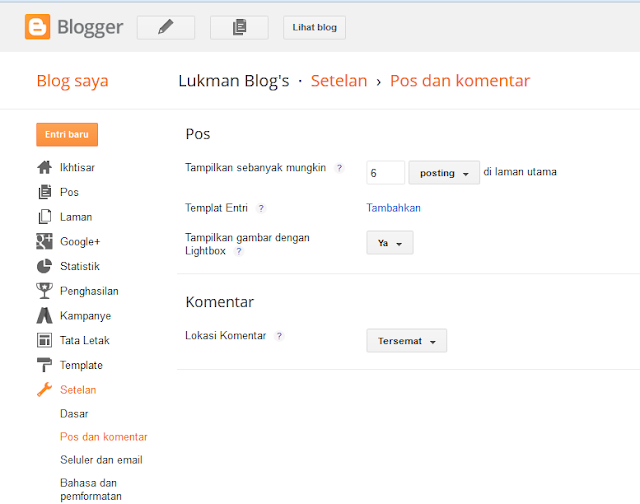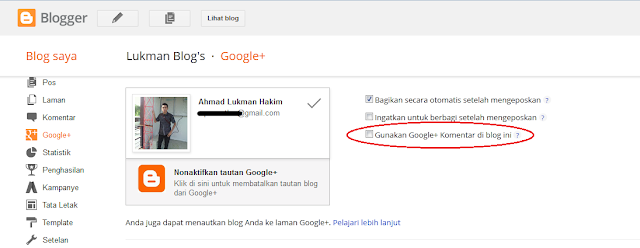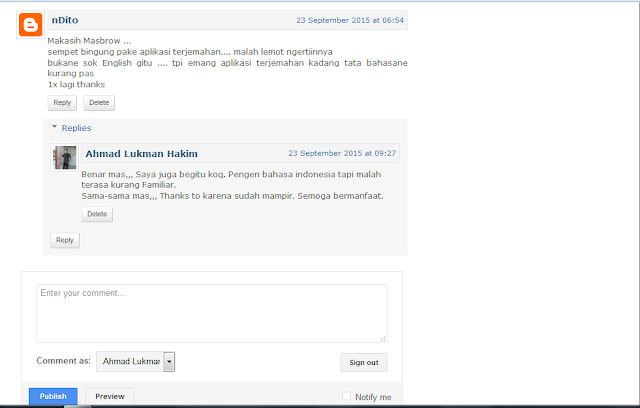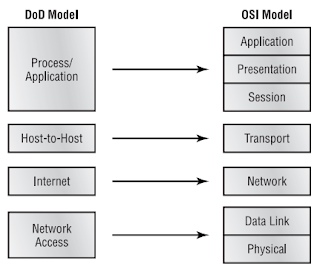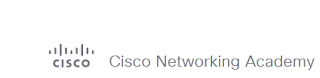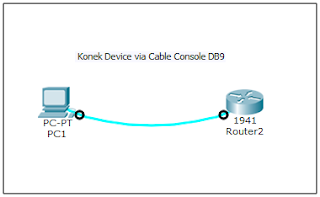Sedikit cerita dulu ya... Sering saya dapat komentar dari pengunjung, dan saya balas komentar tersebut via Email. Saya pikir komentar balasan saya muncul diblog saya, tapi kemarin saya lihat komentar balasan saya sendiri dan komentar pengunjung koq tidak ada? Saya coba searching sebentar di Google... Dan ketemu dech jawabanya.
Berikut saya perlihatkan gambar permasalahannya, dan solusi untuk memunculkan kembali komentar yang tidak muncul tersebut:
Gambar Permasalahan:
Opsi Pada "Komentar" minimal sekali.
Terlihat bahwa sudah ada "2 komenter " orang yang berkomentar tetapi tidak muncul komentarnya.
Step-by-step cara mengatasi komentar tidak muncul karena permasalah tersebut:
1. Pertama, disinilah sumber permasalahan saya. Karena saya dulu checklist (centang) "Gunakan Google+ Komentar di blog ini ?" maka semuanya yang berhubungan dengan komentar terkena dampaknya. Hilangkan! checklist (centang) pada "Gunakan Google+ Komentar di blog ini ?"
2. Setelah dihilangkan cheklist (centang) pada "Gunakan Google+ Komentar di blog ini ?", lihatlah dampaknya pada gambar dibawah ini dan sesuaikan dengan blog anda.
Dari yang minimalis menjadi banyak opsi-nya. Anda bisa mengaturnya sendiri sesuai pemahaman anda.
3. Setelah mengatur opsi tersebut, jangan lupa di Simpan Setelan lalu lihat kembali postingan yang ada komentar pengunjungnya.
Begitulah permasalahan yang terjadi pada blog saya. Permasalahan lain mungkin terjadi, sesuai template yang anda gunakan. Jangan lupa share balik jika ada permasalahan lain ya... Terimakasih.
Read more
Berikut saya perlihatkan gambar permasalahannya, dan solusi untuk memunculkan kembali komentar yang tidak muncul tersebut:
Gambar Permasalahan:
Opsi Pada "Komentar" minimal sekali.
Terlihat bahwa sudah ada "2 komenter " orang yang berkomentar tetapi tidak muncul komentarnya.
Step-by-step cara mengatasi komentar tidak muncul karena permasalah tersebut:
1. Pertama, disinilah sumber permasalahan saya. Karena saya dulu checklist (centang) "Gunakan Google+ Komentar di blog ini ?" maka semuanya yang berhubungan dengan komentar terkena dampaknya. Hilangkan! checklist (centang) pada "Gunakan Google+ Komentar di blog ini ?"
2. Setelah dihilangkan cheklist (centang) pada "Gunakan Google+ Komentar di blog ini ?", lihatlah dampaknya pada gambar dibawah ini dan sesuaikan dengan blog anda.
Dari yang minimalis menjadi banyak opsi-nya. Anda bisa mengaturnya sendiri sesuai pemahaman anda.
3. Setelah mengatur opsi tersebut, jangan lupa di Simpan Setelan lalu lihat kembali postingan yang ada komentar pengunjungnya.
Begitulah permasalahan yang terjadi pada blog saya. Permasalahan lain mungkin terjadi, sesuai template yang anda gunakan. Jangan lupa share balik jika ada permasalahan lain ya... Terimakasih.